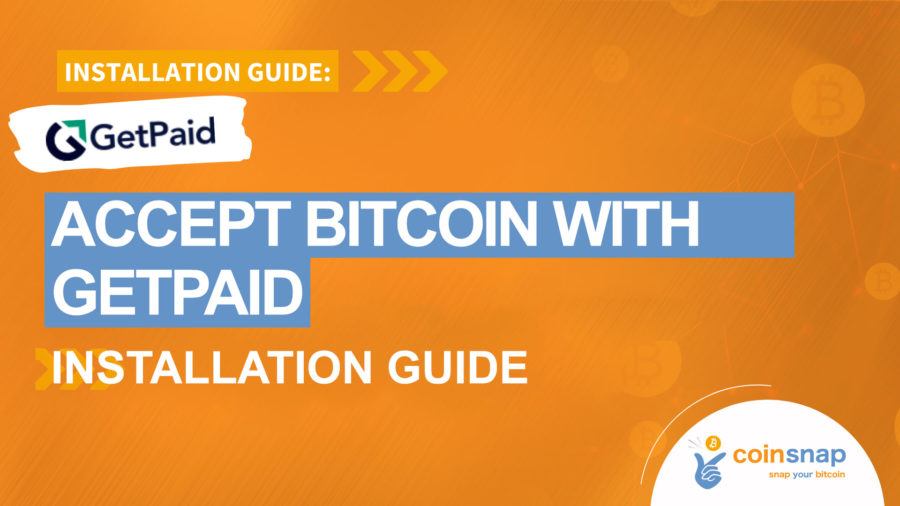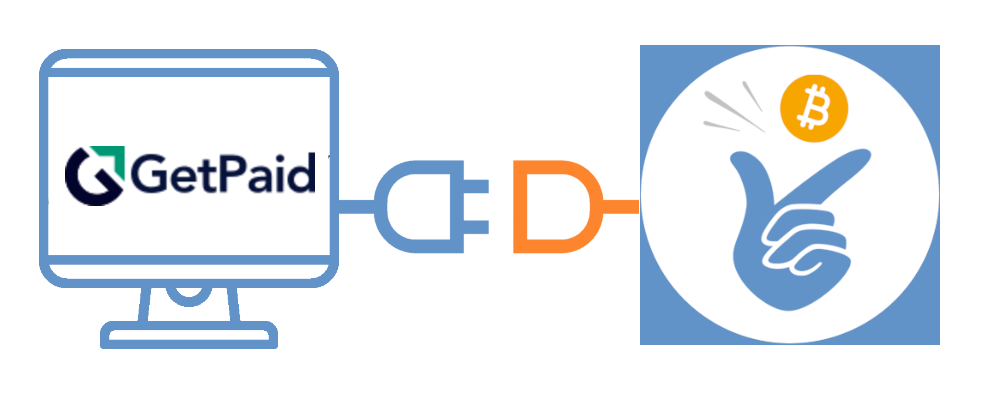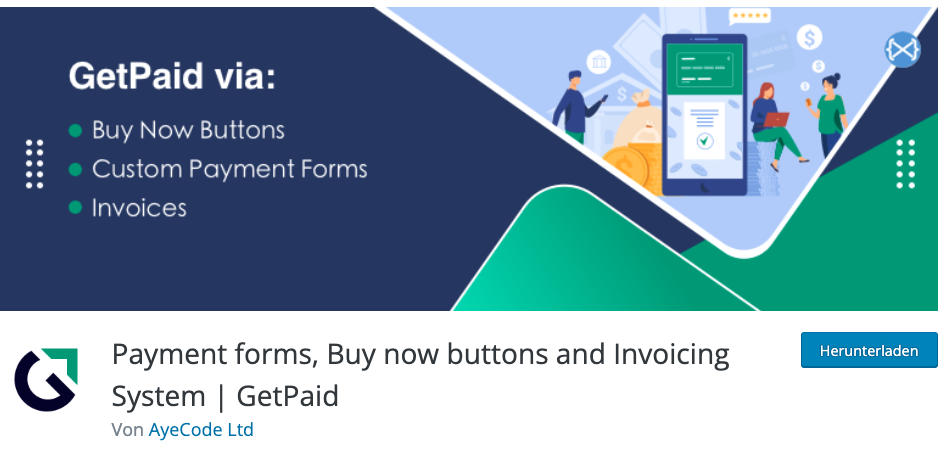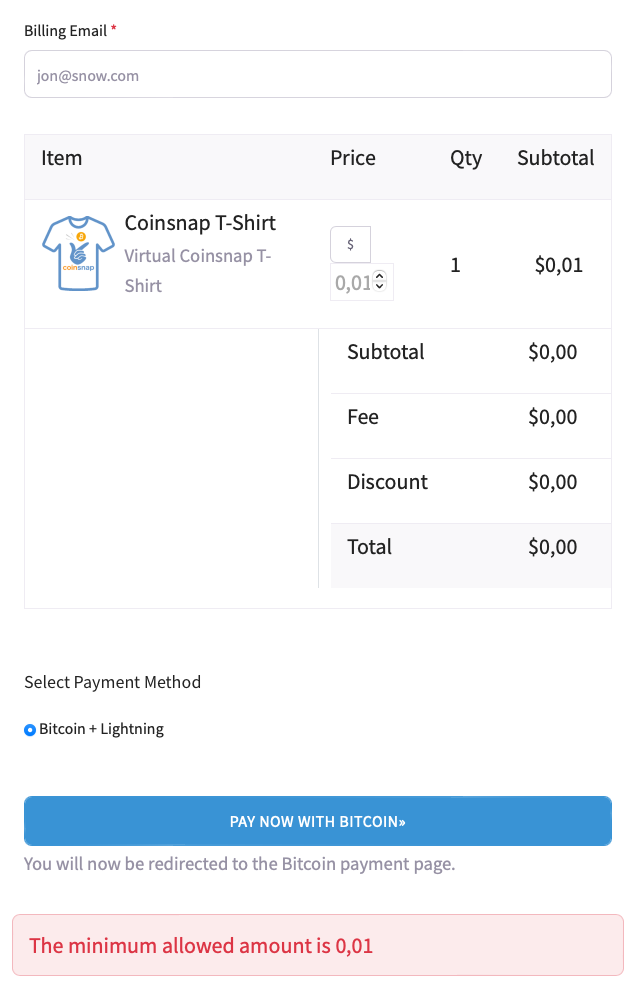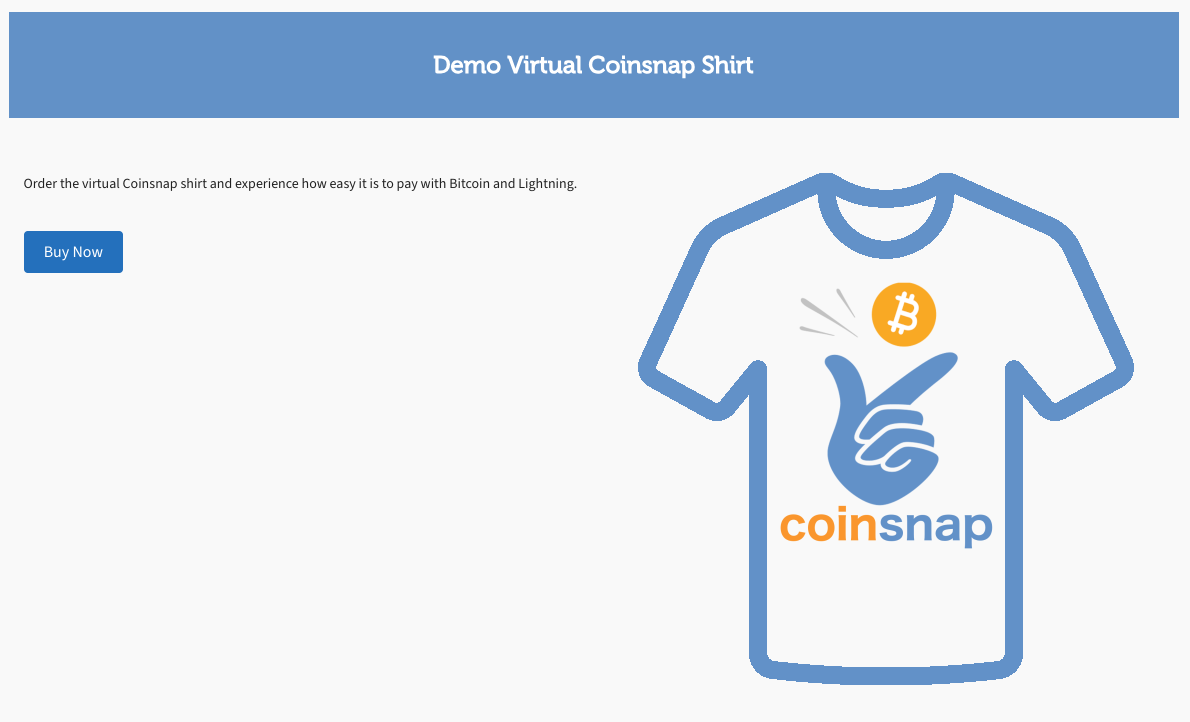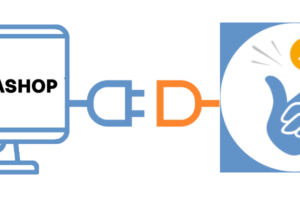Guida all’installazione di Coinsnap per GetPaid
Stai usando Gravity Forms, AffiliateWP, Contact Form 7, Ninja Forms o GeoDirectory e vuoi accettare pagamenti in Bitcoin?
Quindi installa il plugin GetPaid e il plugin Coinsnap for GetPaid per dare ai tuoi clienti la possibilità di pagare con Bitcoin e Lightning.
GetPaid è un plugin di pagamento per WordPress. Con GetPaid, i gestori di siti web possono vendere singoli prodotti con un pulsante di pagamento o accettare donazioni.
GetPaid può anche essere implementato come componente aggiuntivo in altre applicazioni (come Gravity Forms, AffiliateWP, Contact Form 7, Ninja Forms o GeoDirectory) per l’elaborazione dei pagamenti.
GetPaid fornisce una serie di gateway di pagamento a diversi fornitori di servizi di pagamento per l’elaborazione dei pagamenti.
Per i pagamenti Bitcoin e Lightning, c’è una connessione al gateway di pagamento Bitcoin di Coinsnap.
Quindi se vuoi accettare pagamenti Bitcoin e Lightning in Gravity Forms, AffiliateWP, Contact Form 7, Ninja Forms o GeoDirectory, installa i plugin gratuiti di GetPaid e Coinsnap for Ninja Forms.
- Articolo del blog: https://coinsnap.io/coinsnap-for-getpaid
- WordPress: https://wordpress.org/plugins/search/Coinsnap/
- GitHub: https://github.com/Coinsnap/Coinsnap-for-GetPaid
Plugin GetPaid per WordPress
Devi avere Gravity Forms, AffiliateWP, Contact Form 7, Ninja Forms o GeoDirectory in esecuzione sul tuo sito WordPress e avere installato il plugin GetPaid.
Installa Coinsnap per GetPaid in WordPress
Con il plugin per i pagamenti in Bitcoin Coinsnap for GetPaid, puoi integrare in modo semplice e veloce i pagamenti in Bitcoin in qualsiasi punto del tuo sito web WordPress o in molti plugin WordPress.
Puoi scaricare il plugin direttamente dal WordPress Marketplace o installarlo direttamente nel tuo WordPress.
Se hai già installato GetPaid, accedi al tuo account WordPress.
Apri il backend di WordPress e vai su Plugin > Aggiungi nuovo.

Inserisci Coinsnap for GetPaid nel campo di ricerca [1] e clicca su Installa ora [2], quindi attiva il plugin.
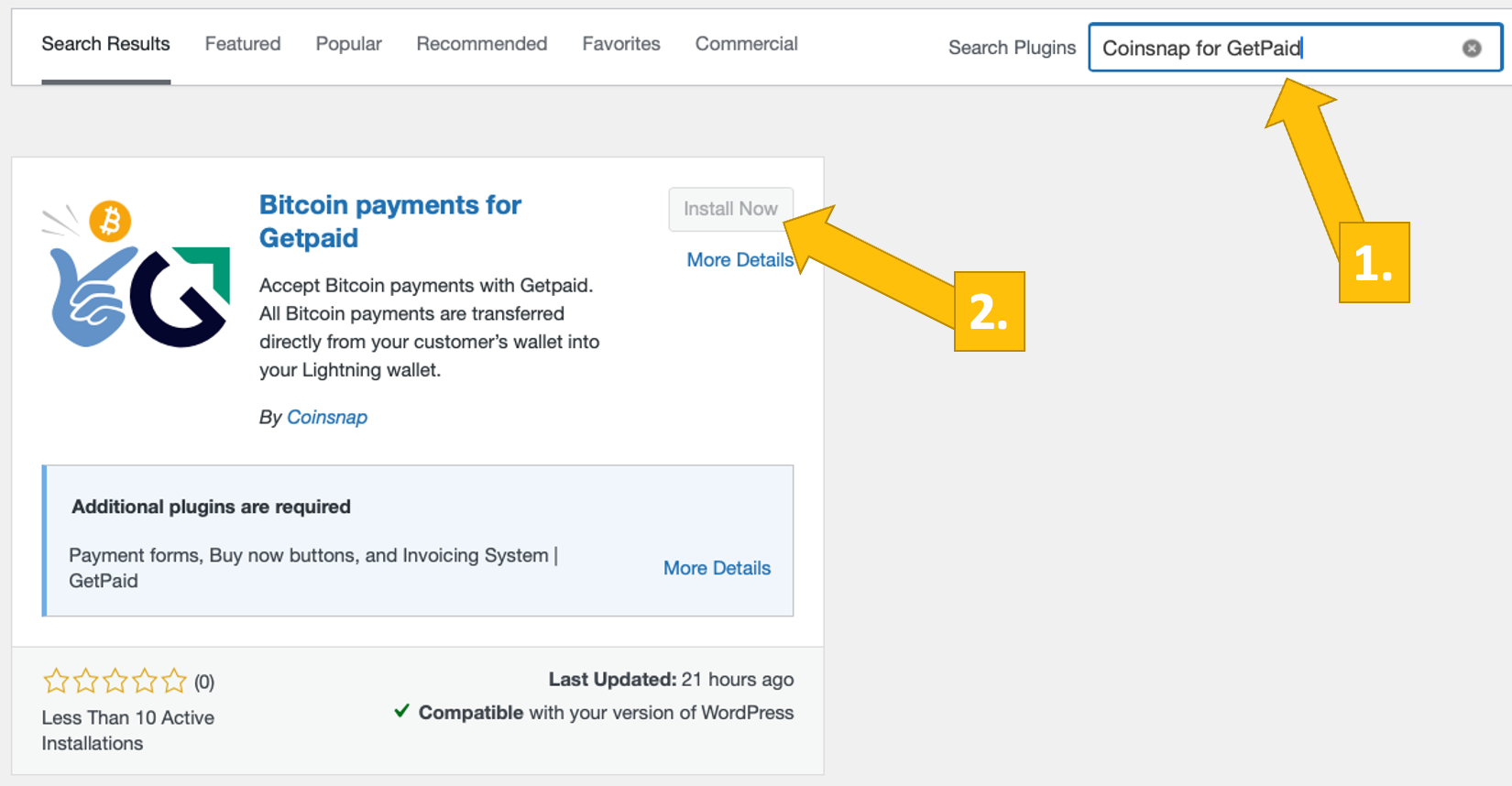
Il plugin Coinsnap for GetPaid è ora installato. Successivamente, dovrai collegare il plugin al tuo fornitore di pagamenti preferito (Coinsnap o BTCPay Server).
Ora ti mostreremo come fare:
Collega Coinsnap per GetPaid con GetPaid
Dopo aver installato Coinsnap per GetPaid, devi collegare il plugin al tuo plugin GetPaid e al tuo account Coinsnap in modo che le vendite di Bitcoin vengano accreditate sul tuo portafoglio Lightning.
Nella barra dei menu a sinistra, apri GetPaid [1] e clicca su Impostazioni [2].
Poi apri la scheda Gateway di pagamento [3] e seleziona Coinsnap [4] dall’elenco di tutti i gateway di pagamento GetPaid.
Ora clicca su Gestisci [5] per configurare le singole impostazioni.
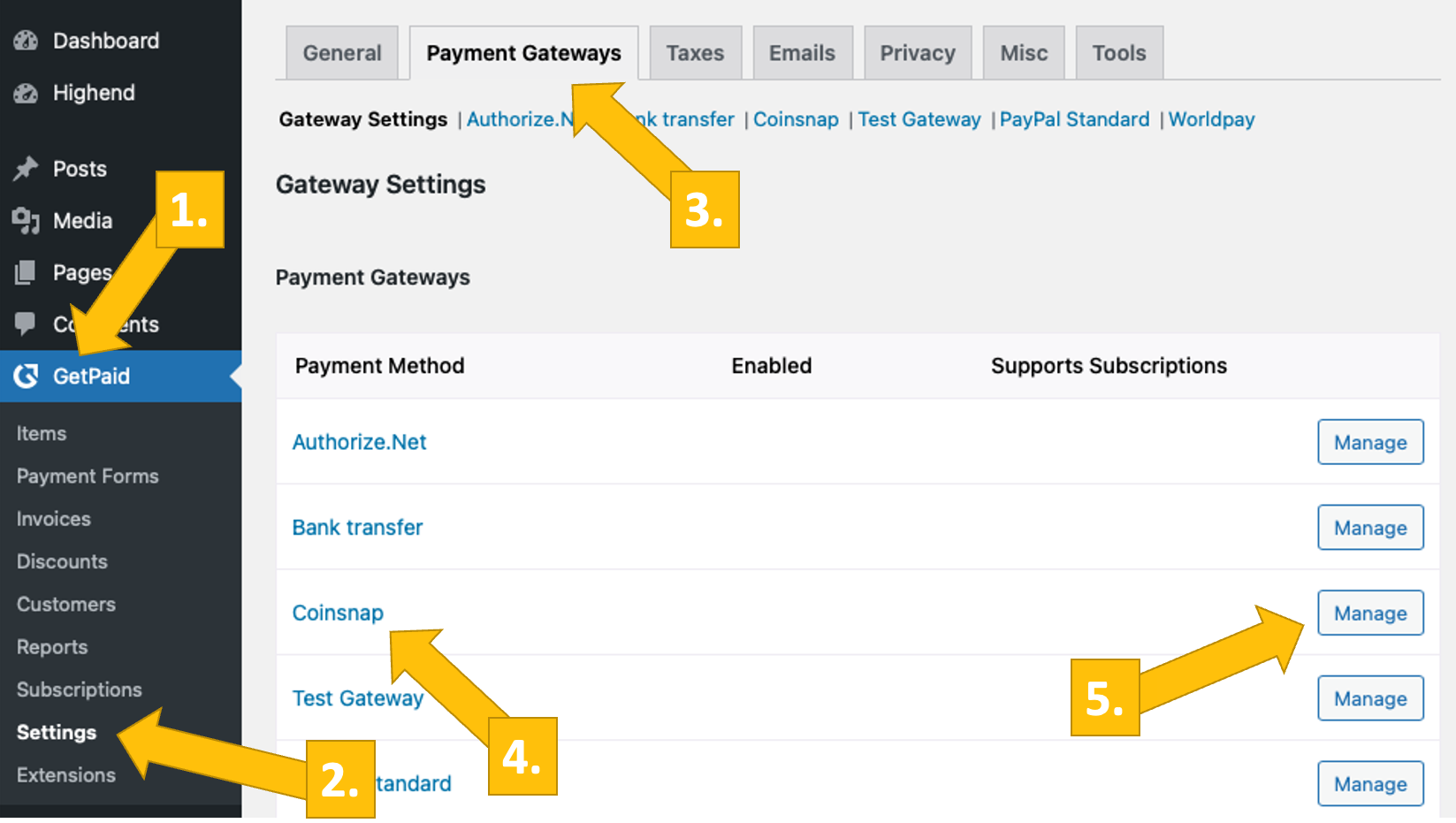
Vai al menu Impostazioni nel backend di Coinsnap e poi clicca su Negozio nel campo blu. Qui troverai il Coinsnap Store ID [1] e la Coinsnap API Key [2]. Copia questi dati nei campi corrispondenti delle impostazioni di Coinsnap (vedi sopra). Clicca quindi su Salva modifiche in fondo alla pagina per applicare e salvare le impostazioni.
Se non hai ancora un account su Coinsnap, puoi crearne uno qui.
Tutto ciò che ti serve è un indirizzo e-mail e un portafoglio Lightning con un indirizzo Lightning. Per sapere come creare un account Coinsnap, vai alla sezione Come iniziare.

Ora inserisci lo Store ID [1] e l’API Key [2] nelle impostazioni di GetPaid e il pagamento in Bitcoin sarà immediatamente disponibile in GetPaid.
Non dimenticare di attivare Coinsnap [3] e di salvare la pagina (clicca su Salva in fondo alla pagina).
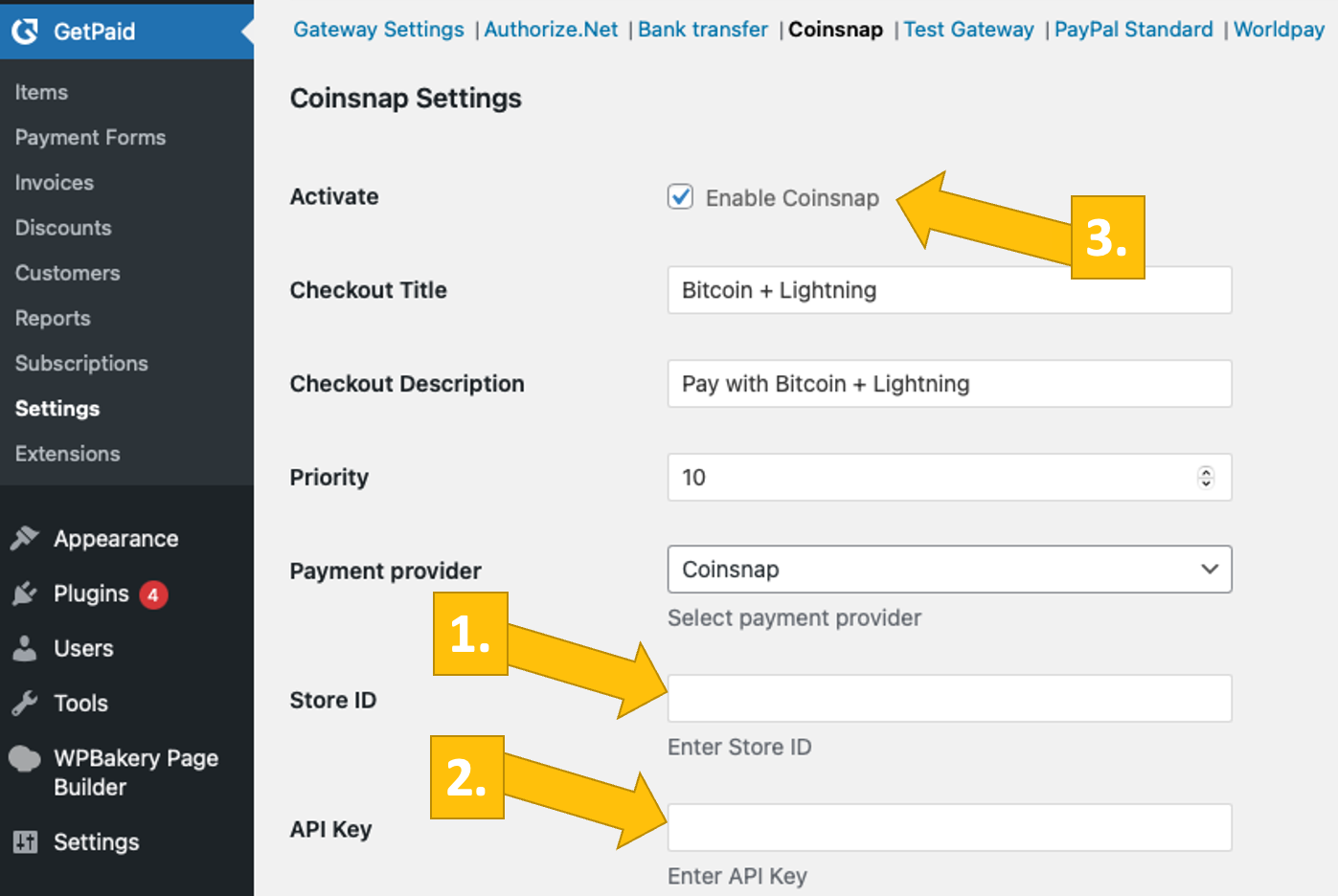
È così facile configurare il gateway di pagamento Bitcoin di Coinsnap con GetPaid utilizzando Coinsnap per GetPaid. I tuoi clienti possono ora pagare con Bitcoin e Lightning su Gravity Forms, AffiliateWP, Contact Form 7, Ninja Forms e GeoDirectory.
Connetti Coinsnap for GetPaid con il tuo server BTCPay tramite Coinsnap
Impostazioni del server BTCPay di Coinsnap for Ninja Forms
Puoi anche utilizzare il plugin Coinsnap for GetPaid con il tuo server BTCPay. Tutto ciò di cui hai bisogno è il plugin Coinsnap for GetPaid e non devi nemmeno creare un account Coinsnap!
Ti mostreremo come farlo con la procedura guidata per il server BTCPay di Coinsnap in due minuti:
Dopo aver installato e attivato il plugin Coinsnap for GetPaid, devi configurare le impostazioni di Coinsnap. Vai su GetPaid, Impostazioni nella barra laterale nera a sinistra, apri la scheda Gateway di pagamento [1], clicca su Coinsnap [2] e seleziona il provider di pagamento BTCPay Server [3]. Poi clicca su Salva le modifiche in basso.
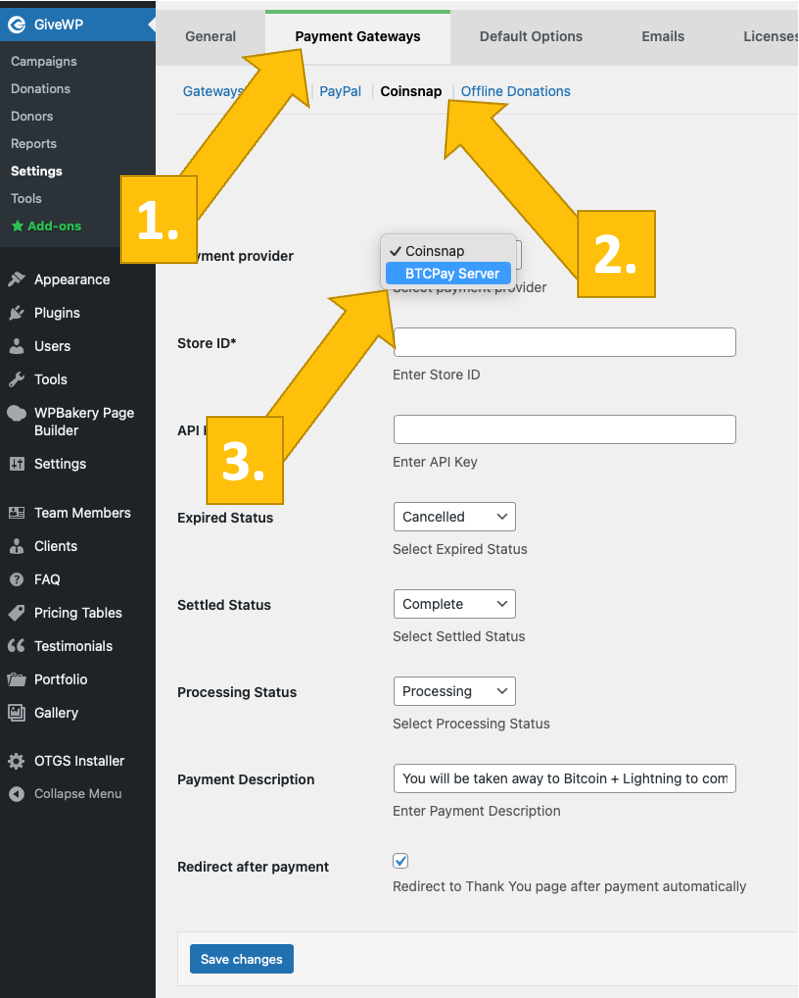
Ora accedi al tuo server BTCPay. Una volta fatto questo, inserisci l’URL del tuo server BTCPay nel campo corrispondente [1].
Successivamente, devi cliccare sul pulsante Genera chiave API [2].
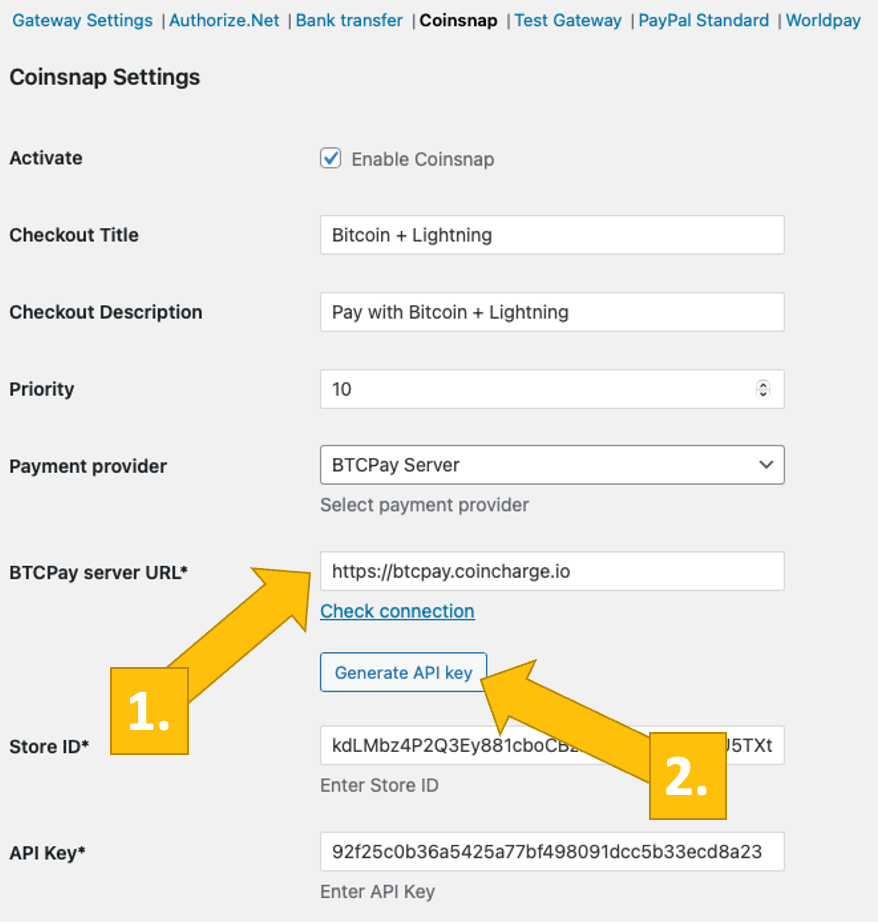
Verrai quindi reindirizzato al tuo server BTCPay.
Seleziona il tuo negozio [1] e poi clicca su Continua [2].

Verrai quindi indirizzato a questa schermata. Inserisci il nome del tuo negozio nella parte superiore [1] e poi clicca su Autorizza app [2].

Il tuo server BTCPay è ora connesso con successo a GetPaid tramite il plugin Coinsnap for GetPaid!
(Ora vedrai il messaggio verde di successo).
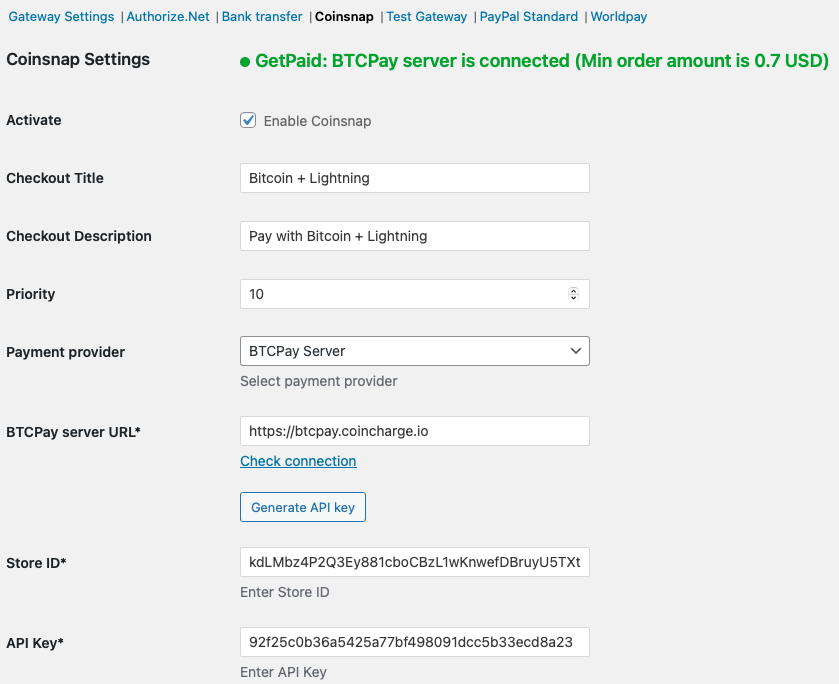
Tutti i tuoi articoli GetPaid, i moduli di pagamento, le fatture e gli sconti sono ora disponibili con il metodo di pagamento Bitcoin+Lightning. Non devi fare altro: se i tuoi clienti vogliono pagare con Bitcoin o Satoshi, ora possono farlo!
Prova il pagamento in Bitcoin con GetPaid
Una volta configurato il tutto, devi eseguire una transazione di prova.
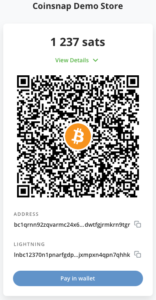
Una volta selezionato il prezzo e cliccato su Paga ora con Bitcoin, vedrai un codice QR come questo:
Scansionalo con il tuo Lightning Wallet e autorizza il pagamento!

Una volta effettuato il pagamento, vedrai la conferma del pagamento!
Negozio demo GetPaid
Se vuoi provare GetPaid in prima persona e vedere come puoi pagare con Bitcoin e Lightning, visita il nostro negozio demo GetPaid qui.